В наше время подключение к Wi-Fi стало неотъемлемой частью нашей повседневной жизни. Каждый день мы оказываемся в разных местах, и все чаще нуждаемся в быстром и надежном доступе к Интернету. Для этого нередко требуется подключиться к другой Wi-Fi сети. Если вы не знаете, как это сделать, не беспокойтесь - мы поможем вам разобраться!
Шаг 1: Откройте настройки Wi-Fi на вашем устройстве. Обычно это можно сделать с помощью значка Wi-Fi, который можно найти на главном экране или в разделе "Настройки". Если ваше устройство работает на операционной системе Windows, найдите значок Wi-Fi в правом нижнем углу панели задач. Нажмите на него, чтобы открыть меню сети.
Шаг 2: Выберите имя новой Wi-Fi сети из списка доступных сетей. Обычно имена сетей отображаются в виде списка, и вы можете выбрать нужную сеть, щелкнув на ее названии. Если вы не видите имени нужной сети, возможно, ее скрыли или она находится за пределами радиуса действия вашего устройства. В этом случае попробуйте переместиться ближе к точке доступа или свяжитесь с администратором сети.
Шаг 3: Введите пароль. Если сеть, к которой вы хотите подключиться, защищена паролем, вам будет предложено ввести его. Обратите внимание, что пароль чувствителен к регистру, поэтому убедитесь, что вы вводите его верно. Если вы не знаете пароль, обратитесь к владельцу сети или администратору.
Совет: Если вы часто подключаетесь к разным Wi-Fi сетям, рекомендуется использовать функцию "Автоматическое подключение к этой сети", чтобы ваше устройство автоматически подключалось к известным сетям без необходимости вводить пароль каждый раз.
Поздравляю! Вы только что научились подключаться к другой Wi-Fi сети. Теперь вы можете наслаждаться доступом к Интернету в любом месте, где есть Wi-Fi!
Подключение к другой Wi-Fi сети: пошаговая инструкция
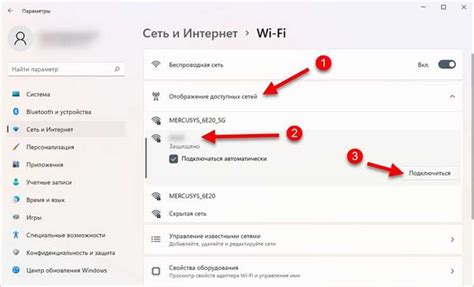
- Настройка Wi-Fi на устройстве
- Поиск доступных сетей
- Выбор сети
- Подключение к сети
- Проверка подключения
Сначала убедитесь, что Wi-Fi на вашем устройстве включен. Обычно это можно сделать через настройки или с помощью быстрого доступа в верхней панели.
Откройте список доступных Wi-Fi сетей на вашем устройстве. Чаще всего, это можно сделать через настройки Wi-Fi или быстрым доступом в верхней панели.
Выберите из списка доступных сетей ту, к которой хотите подключиться. Обратите внимание на название и уровень сигнала.
После выбора сети вам может потребоваться ввести пароль, если сеть защищена. Введите пароль и нажмите "Подключиться".
После ввода пароля устройство попытается подключиться к выбранной Wi-Fi сети. Дождитесь подтверждения успешного подключения или сообщения об ошибке.
Выберите сеть Wi-Fi
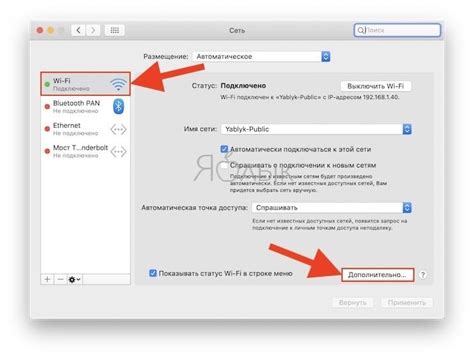
Чтобы подключиться к другой Wi-Fi сети, вам необходимо выбрать нужную сеть из списка доступных. Для этого выполните следующие действия:
- Откройте настройки Wi-Fi на вашем устройстве.
- Дождитесь, пока устройство найдет доступные Wi-Fi сети.
- Выберите нужную сеть из списка доступных. Обратите внимание на название сети и ее сигнал - чем более сильный сигнал, тем лучше.
- Затем нажмите на название выбранной сети.
- Если сеть защищена паролем, вам будет предложено ввести пароль. Введите пароль с использованием клавиатуры на экране и нажмите кнопку "Подключиться".
- После успешного подключения к сети, вы сможете использовать Интернет.
Помните, что для подключения к Wi-Fi сети вам может понадобиться разрешение администратора устройства или пароль от сети. Если у вас возникли проблемы с подключением, обратитесь к администратору сети или провайдеру Интернета для помощи.
Введите пароль от выбранной сети

Если вы решили подключиться к новой Wi-Fi сети, то для этого вам понадобится пароль от выбранной сети. Пароль необходим для обеспечения безопасности и защиты вашего устройства и данных.
Чтобы ввести пароль и подключиться к выбранной сети, следуйте следующим шагам:
- На вашем устройстве перейдите в настройки Wi-Fi. Обычно эту опцию можно найти в разделе "Настройки" или "Сеть".
- Найдите список доступных Wi-Fi сетей и выберите ту, к которой хотите подключиться.
- Когда появится окно с запросом пароля, введите пароль от выбранной сети.
- Убедитесь, что правильно ввели пароль без ошибок.
- Нажмите кнопку "Подключиться" или "Сохранить" для завершения процесса подключения.
После ввода пароля ваше устройство автоматически попытается подключиться к выбранной Wi-Fi сети. Если пароль был введен правильно, то вы успешно подключитесь и сможете использовать интернет.
Подключитесь к новой Wi-Fi сети
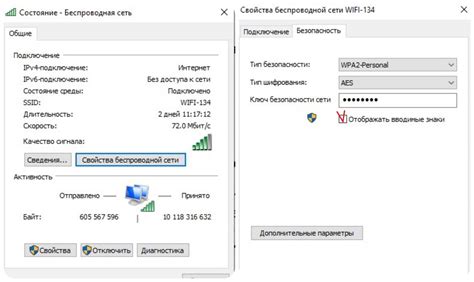
Если вы хотите подключиться к новой Wi-Fi сети, следуйте этой пошаговой инструкции:
- Откройте настройки Wi-Fi на вашем устройстве. Обычно это можно сделать, открыв панель уведомлений или перейдя в раздел "Настройки" и выбрав "Wi-Fi".
- Включите Wi-Fi, если он не включен. Обычно кнопка включения Wi-Fi находится в верхней части настроек Wi-Fi.
- Выберите новую Wi-Fi сеть из списка доступных сетей. Обратите внимание на имя сети (SSID), чтобы убедиться, что выбираете правильную сеть.
- Введите пароль для новой Wi-Fi сети, если она защищена паролем. Проверьте правильность введенного пароля, чтобы избежать ошибок.
- Дождитесь подключения к новой Wi-Fi сети. Вам может потребоваться некоторое время, чтобы ваше устройство успешно подключилось к сети.
- Проверьте подключение, открыв веб-страницу или приложение, которое требует интернет-соединения. Убедитесь, что вы успешно подключились к интернету.
Обратите внимание, что процедура подключения к Wi-Fi сети может незначительно отличаться в зависимости от типа устройства и операционной системы, которая установлена на вашем устройстве. Однако основные шаги должны оставаться примерно такими же.